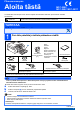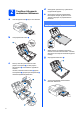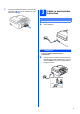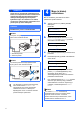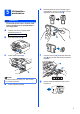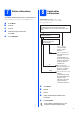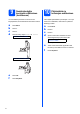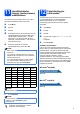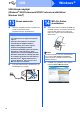Quick Setup Guide
Table Of Contents
- Pika-asennusopas MFC-250C MFC-290C MFC-297C
- Aloita tästä
- 1 Pura laite paketista ja tarkista pakkauksen sisältö
- 2 Tavallisen A4-paperin asettaminen laitteeseen
- 3 Sähkö- ja puhelinjohdon kytkeminen
- 4 Maan (ei kielen) valitseminen
- 5 Värikasettien asentaminen
- 6 Tulostuslaadun tarkistaminen
- 7 Kielen valitseminen
- 8 Vastaustilan valitseminen
- 9 Nestekidenäytön kontrastin säätäminen (tarvittaessa)
- 10 Päivämäärän ja kellonajan asettaminen
- 11 Henkilökohtaisten tietojen (nimitunnuksen) määrittäminen
- 12 Puhelinlinjatyypin valitseminen
- USB-liitännän käyttäjät (Windows® 2000 Professional/XP/XP Professional x64 Edition/ Windows Vista®)
- USB-liitäntä (Mac OS® X 10.2.4 tai uudempi)
- Asenna lisäohjelmat Windows®
- Tarvikkeet
- brother FIN
- Aloita tästä
10
Windows
®
USB
USB-liitännän käyttäjät
(Windows
®
2000 Professional/XP/XP Professional x64 Edition/
Windows Vista
®
)
13
Ennen asennusta
a Varmista, että tietokoneeseen on kytketty virta
ja että olet kirjautunut sisään
järjestelmänvalvojan käyttöoikeuksin.
b Irrota laite verkkovirrasta ja tietokoneesta, jos
liitäntäkaapeli on jo kytketty.
14
MFL-Pro Suiten
asentaminen
a Aseta laitteen mukana toimitettu CD-ROM-levy
CD-ROM-asemaan. Jos näyttöön tulee ikkuna,
jossa kysytään mallin nimeä, valitse oma
mallisi. Jos näyttöön tulee kielivalintaikkuna,
valitse suomi.
b CD-ROM-levyn päävalikko tulee näyttöön.
Napsauta Asenna MFL-Pro Suite.
TÄRKEÄÄ
• ÄLÄ kytke vielä USB-kaapelia.
• Jos tietokoneessa on käynnissä ohjelmia,
sulje ne.
• Varmista, ettei laitteeseen ole asetettu
muistikortteja tai USB-muistitikkua.
• Näytöt saattavat olla erilaisia riippuen
tietokoneen käyttöjärjestelmästä.
• Toimitetulla CD-ROM-levyllä on ScanSoft™
PaperPort™ 11SE -ohjelmisto. Tämä
ohjelma tukee seuraavia käyttöjärjestelmiä:
Windows
®
2000 (SP4 tai uudempi), XP (SP2
tai uudempi), XP Professional x64 Edition ja
Windows Vista
®
. Päivitä tietokoneeseen
viimeisin Windows
®
Service Pack ennen
MFL-Pro Suiten asentamista.
Vinkki
Jos Brother-näyttö ei tule esiin automaattisesti,
siirry kohtaan Oma tietokone (Tietokone),
kaksoisnapsauta CD-ROM-kuvaketta ja sitten
start.exe-tiedostoa.